Windows10系统之家 - 安全纯净无插件系统之家win10专业版下载安装
时间:2018-11-15 15:20:00 来源:Windows10之家 作者:huahua
酷狗音乐是一款非常流行的音乐播放器,在电脑中总会弹出酷狗广告,非常烦人,比如当你编辑文档时,也经常会弹出广告窗口,影响到了正常使用。针对此疑问,接下来小编教你酷狗音乐广告怎么关掉吧。
1、首先打开酷狗音乐;
2、鼠标左键单击标记处的设置按钮;
3、进入设置;
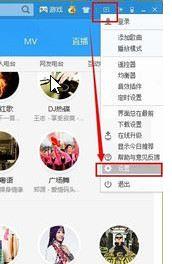
4、常规设置——其他设置(把允许弹出推广信息前面的对勾取消掉)——点击确定;
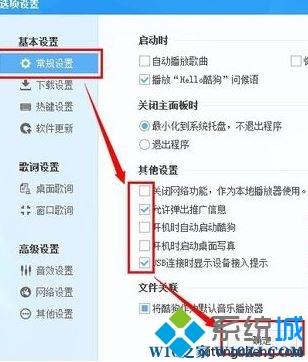
酷狗音乐去广告的操作方法:永久去广告#f#
1、首先找到酷狗的安装目录。(比如我默认安装在C盘,则直接去 C:\Program Files (x86)\KuGou\KGMusic)
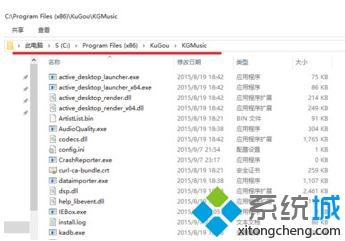
2、找到CrashReporter.exe,复制文件名后删除该文件;
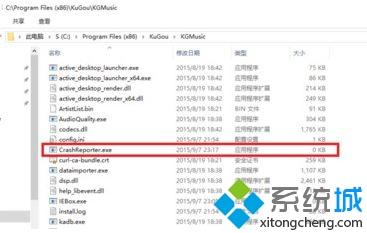
3、新建文本文件,文件名为CrashReporter,选择 另存为 ,保存时选择 所有文件 (注意保存好以后的文件扩展名为exe);
【注意:可能在酷狗的安装目录下无法新建文本文件,此时可以在其他地方建好该文件后,再把最终建好的文件复制到原酷狗安装目录下】

4、保存好后右键该文件,选择属性,在属性对话框里勾上 只读 属性;
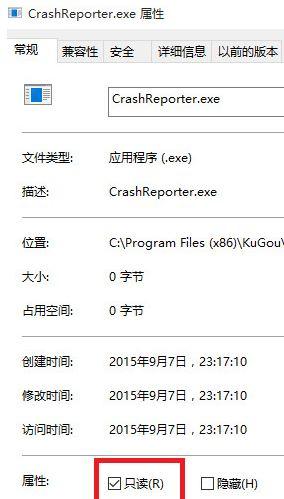
5、将最终新建好的exe文件复制到原酷狗安装目录下即可!
以上就是酷狗音乐广告怎么关掉介绍了,希望此教程内容对大家有所帮助。
热门教程
热门系统下载
热门资讯





























